WooCommerce 설치 및 상점 설정 방법
게시 됨: 2021-11-06WordPress로 온라인 상점을 설정하려면 WooCommerce를 사용할 것입니다. 그것은 전자 상거래 플러그인의 왕이며 온라인 판매를 매우 간단하게 만듭니다. 그러나 WooCommerce를 설치하려는 경우 시작하는 데 약간의 도움이 필요할 수 있습니다.
이 기사에서는 WooCommerce를 설치하는 전체 프로세스를 A부터 Z까지 안내할 것입니다. 플러그인의 설정 마법사를 탐색하는 방법과 무수히 많은 구성에 사용할 수 있는 몇 가지 리소스를 안내해 드리겠습니다. 설정.
가자!
1단계: WooCommerce 설치 및 설정 마법사 실행
WordPress 플러그인을 처음 설치하는 경우 프로세스를 살펴보겠습니다. WooCommerce를 설정하는 가장 쉬운 방법은 WordPress 대시보드에 액세스하고 플러그인 > 새로 추가 로 이동하는 것입니다. 검색 창을 사용하여 "WooCommerce"(1)를 찾고 첫 번째 결과 옆에 있는 지금 설치 를 클릭합니다(2):
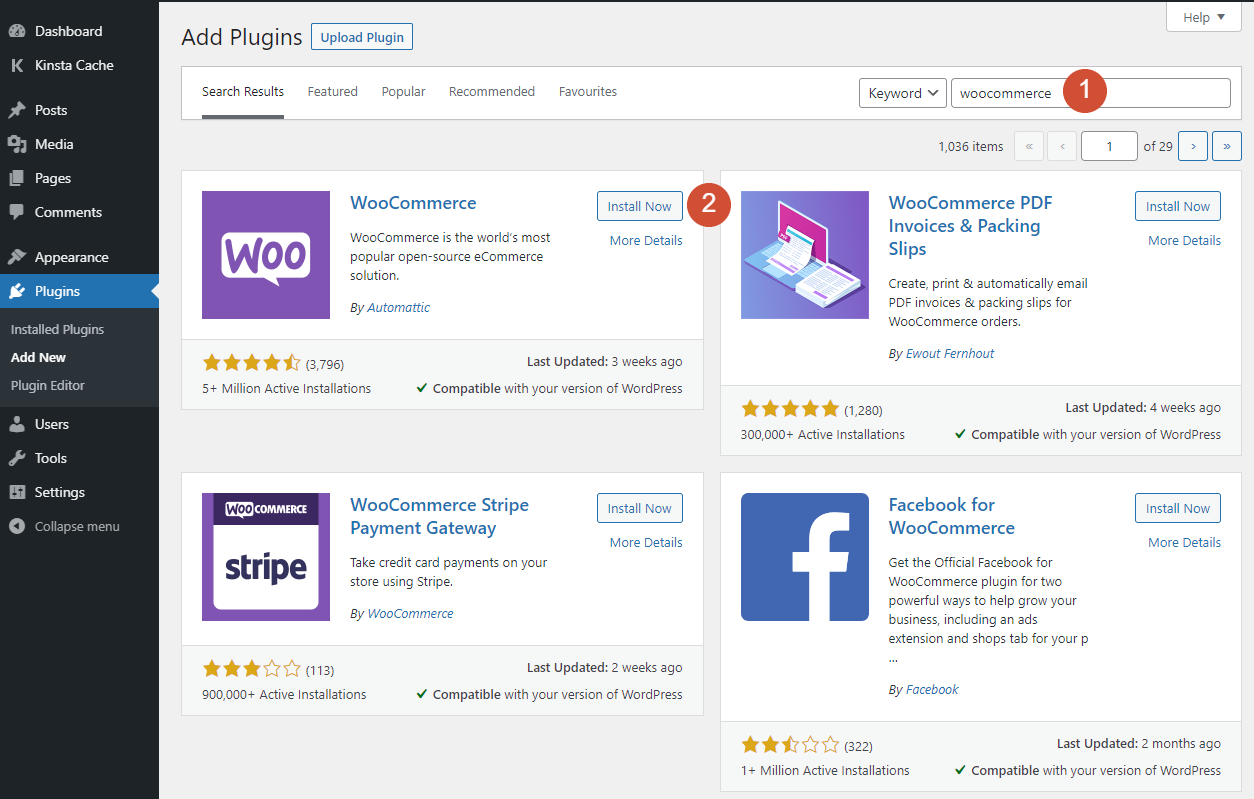
플러그인을 설치하는 데 잠시 시간이 걸립니다. 완료되면 지금 설치 옵션을 대체하는 활성화 버튼을 클릭합니다.
준비가 되면 플러그인이 설정 마법사로 바로 실행되어 상점을 시작하고 실행하는 기본 사항을 안내합니다. 이 설정 마법사에서 선택한 사항은 영구적이지 않습니다. 나중에 마음이 바뀌면 일부 또는 전체를 조정할 수 있습니다.
2단계: 스토어 세부정보 설정
WooCommerce 설정 마법사의 첫 번째 단계는 상점의 기본 세부 정보를 지정하는 것입니다. 여기에는 주소, 국가, 도시 및 우편번호와 이메일 주소가 포함됩니다.
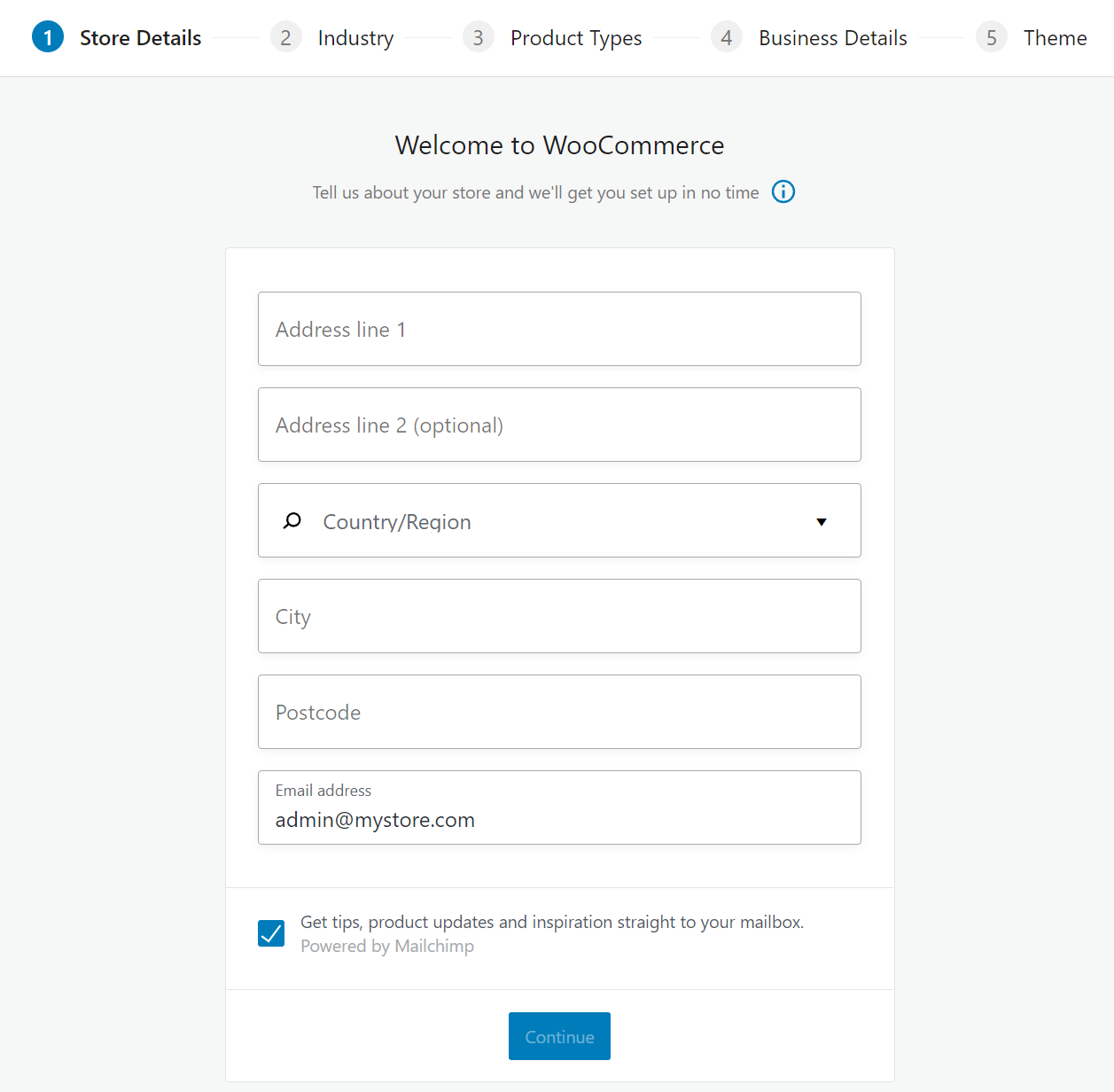
물리적 위치가 있는 비즈니스를 위해 매장을 시작하는 경우 이 화면에 세부 정보를 추가하세요. 반면에 거주지 주소에서 온라인으로 제품을 판매하려는 경우 여기에 입력해야 하는 세부 정보가 필요합니다.
마지막 필드의 경우 WooCommerce는 알림을 보내기 위해 입력한 이메일 주소를 사용한다는 점에 유의하십시오. 즉, 모니터링하는 주소여야 하지만 개인 주소가 아닌 것이 좋습니다(많은 이메일을 받을 가능성이 높기 때문에).
마지막으로 옵트인을 선택하고 WooCommerce에서 팁과 마케팅 이메일을 받을 수 있습니다. 플러그인을 처음 사용하는 경우 해당 이메일이 도움이 될 수 있습니다. 단, 수령 여부는 개인의 선택이며 매장에는 영향을 미치지 않습니다.
3단계: 매장 업종 지정
WooCommerce 마법사의 두 번째 화면에서는 상점의 산업을 지정하도록 요청합니다. WooCommerce는 이 정보를 개발 목적으로 사용합니다. 그러나 선택 사항은 플러그인이 제공하는 기능에 영향을 미치지 않습니다.
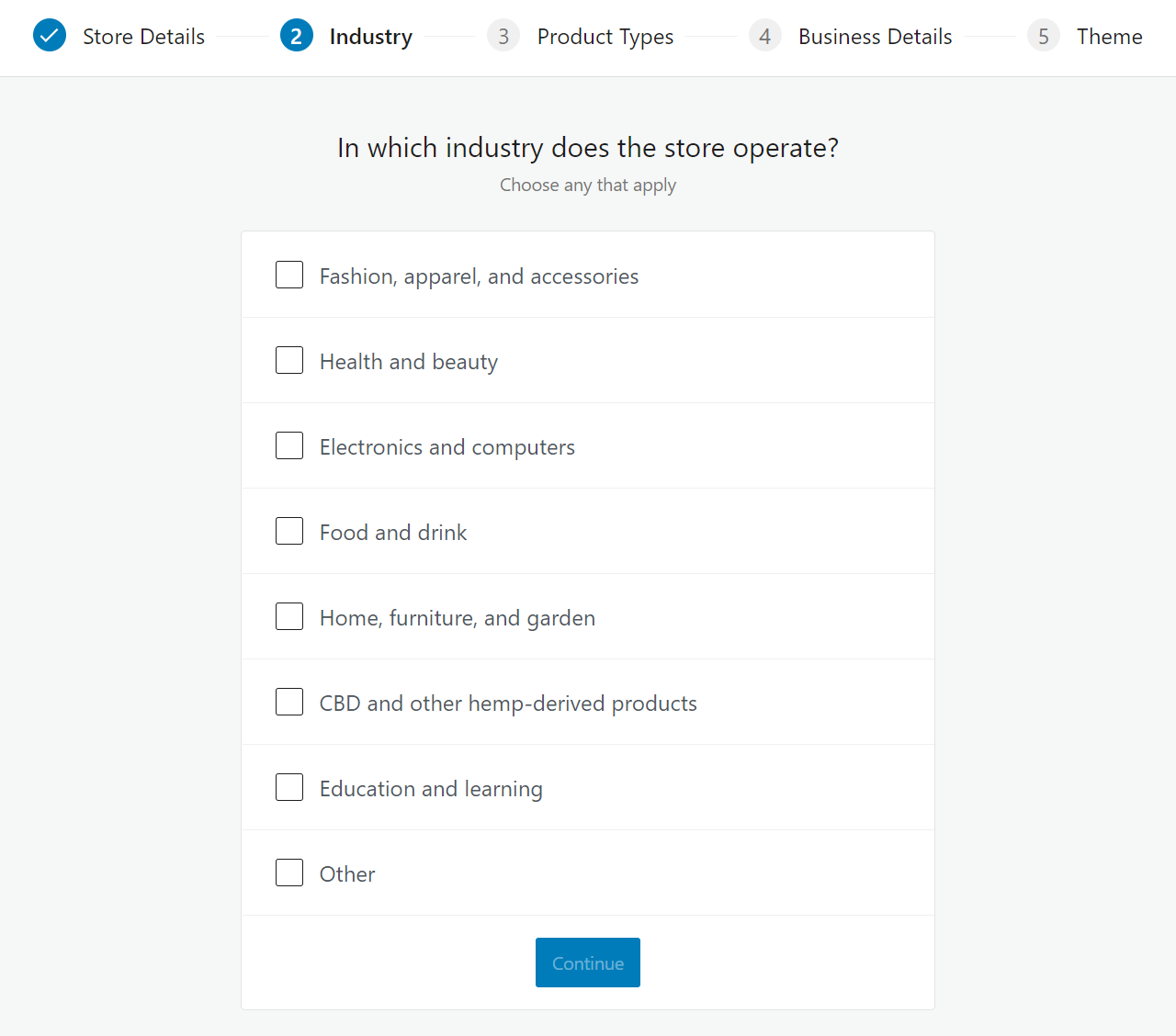
모든 산업에 걸쳐 제품 및/또는 서비스를 판매하려는 경우 여러 산업을 선택할 수 있습니다. WooCommerce 목록에 상점 설명에 맞는 산업이 없으면 기타 를 선택합니다.
4단계: 판매할 제품 유형 선택
WooCommerce를 사용하면 실제 및 디지털 제품과 서비스를 모두 판매할 수 있습니다. 그러나 확장을 사용하여 WooCommerce의 기능을 확장하여 구독, 멤버십, 예약 등과 같은 더 많은 "고급" 제품을 판매할 수도 있습니다.

이 단계에서 WooCommerce는 연간 라이선스를 구매해야 하는 확장 기능을 사용하는 경우 판매할 수 있는 여러 제품 유형을 제안합니다. 그러나 해당 연간 가격은 월별 비용으로 표시됩니다.
WooCommerce가 제안하는 확장 프로그램에 가입할 필요가 없다는 점을 이해하는 것이 중요합니다. 더 저렴하거나 무료인 새로운 제품 유형을 추가할 수 있는 옵션이 많이 있습니다. 또한 나중에 필요할 때 언제든지 이러한 확장을 상점에 추가할 수 있습니다.
지금은 실제 제품 과 다운로드 중 하나를 선택하거나 둘 다 선택하기만 하면 됩니다. WooCommerce가 제안하는 나머지 제품 유형을 안전하게 무시하고 계속 진행할 수 있습니다.
5단계: 비즈니스 모델에 대한 정보 추가
다음 화면에서 WooCommerce는 표시할 제품 수와 다른 상점에서도 판매할지 여부를 묻습니다.
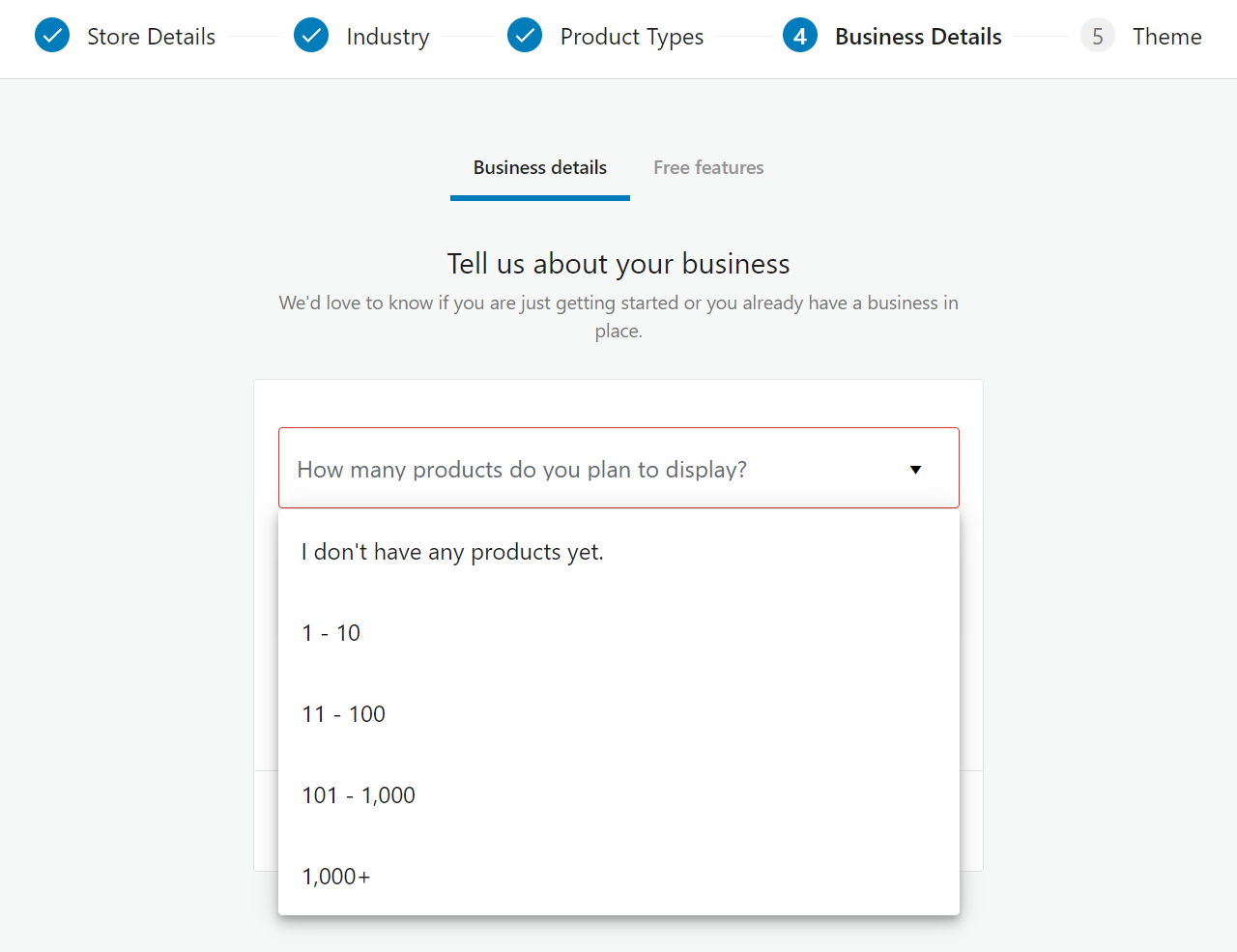
여기에서 선택한 답변은 WooCommerce가 제공하는 기본 기능에 영향을 미치지 않습니다. 그러나 답변에 따라 플러그인이 스토어에 일부 무료 확장을 자동으로 추가할 수 있습니다.
예를 들어 현재 다른 곳에서 판매 중입니까? 에서 예, 다른 플랫폼 에서 옵션을 선택한 경우 WooCommerce는 현재 수익과 사용 중인 플랫폼에 대해 묻습니다.
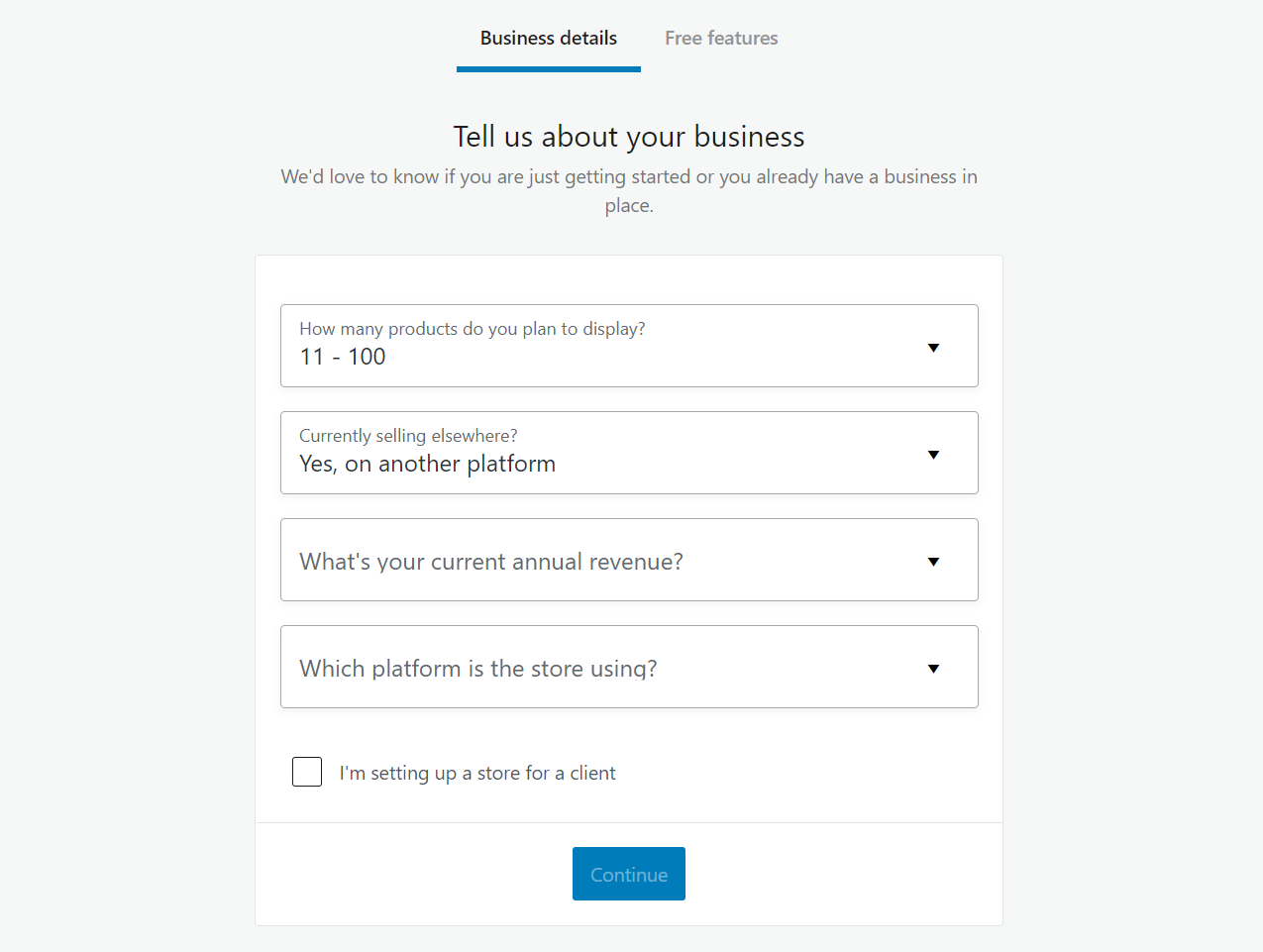
이 화면에서 클라이언트용 WooCommerce 스토어를 구축 중인지 여부를 나타낼 수도 있습니다. 계속 을 클릭하면 WooCommerce는 귀하가 제공한 답변에 따라 스토어에 무료 확장을 추가할 것인지 묻습니다.
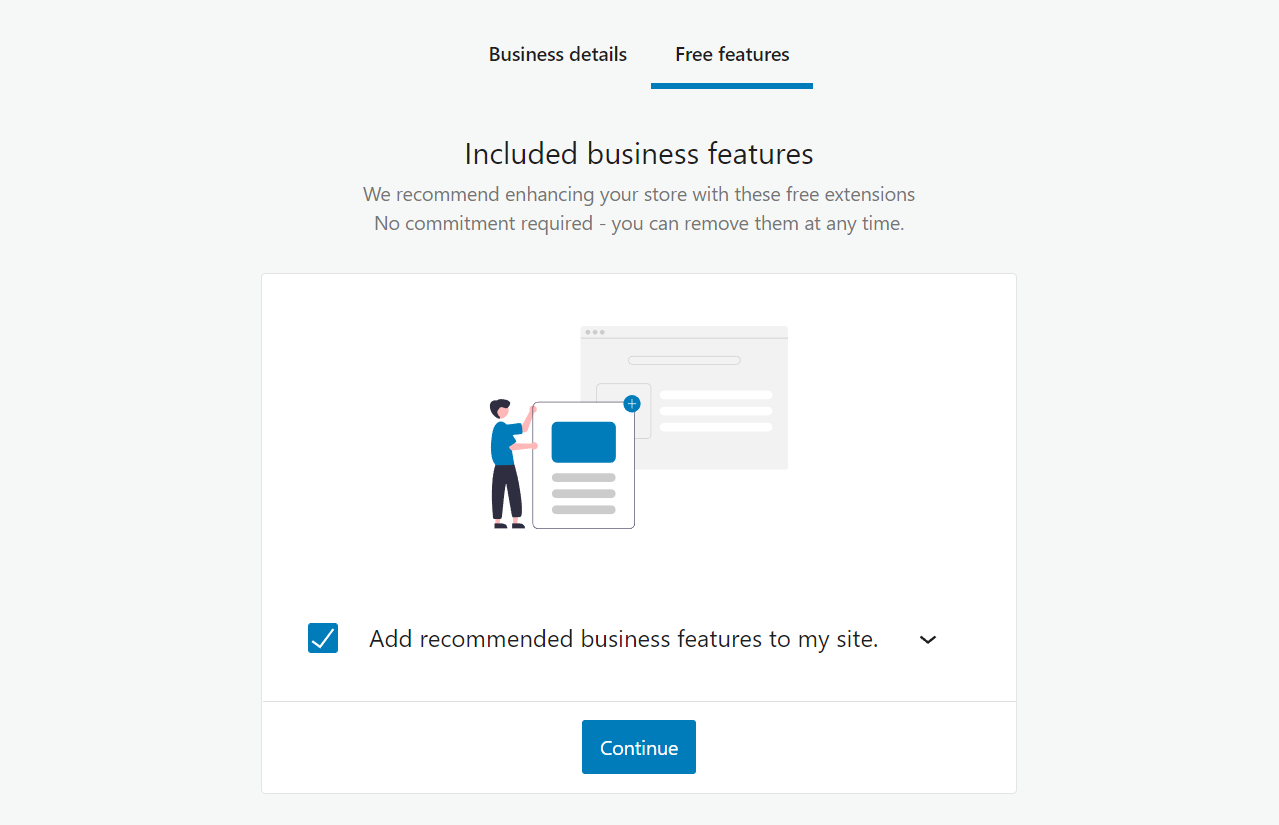
드롭다운 화살표를 선택하여 WooCommerce가 권장하는 확장 프로그램을 확인할 수 있습니다. 아직 확장 기능에 익숙하지 않다면 지금은 추가하지 않는 것이 좋습니다. WooCommerce 작동 방식에 익숙해지면 나중에 원하는 도구를 언제든지 설치할 수 있습니다.
6단계: WooCommerce 스토어 테마 선택
WooCommerce 설치 마법사의 마지막 단계에서 플러그인은 사이트 테마에 대한 제안을 제공합니다. WooCommerce와 작동하도록 최적화된 무료 및 유료 옵션 모음이 표시됩니다.
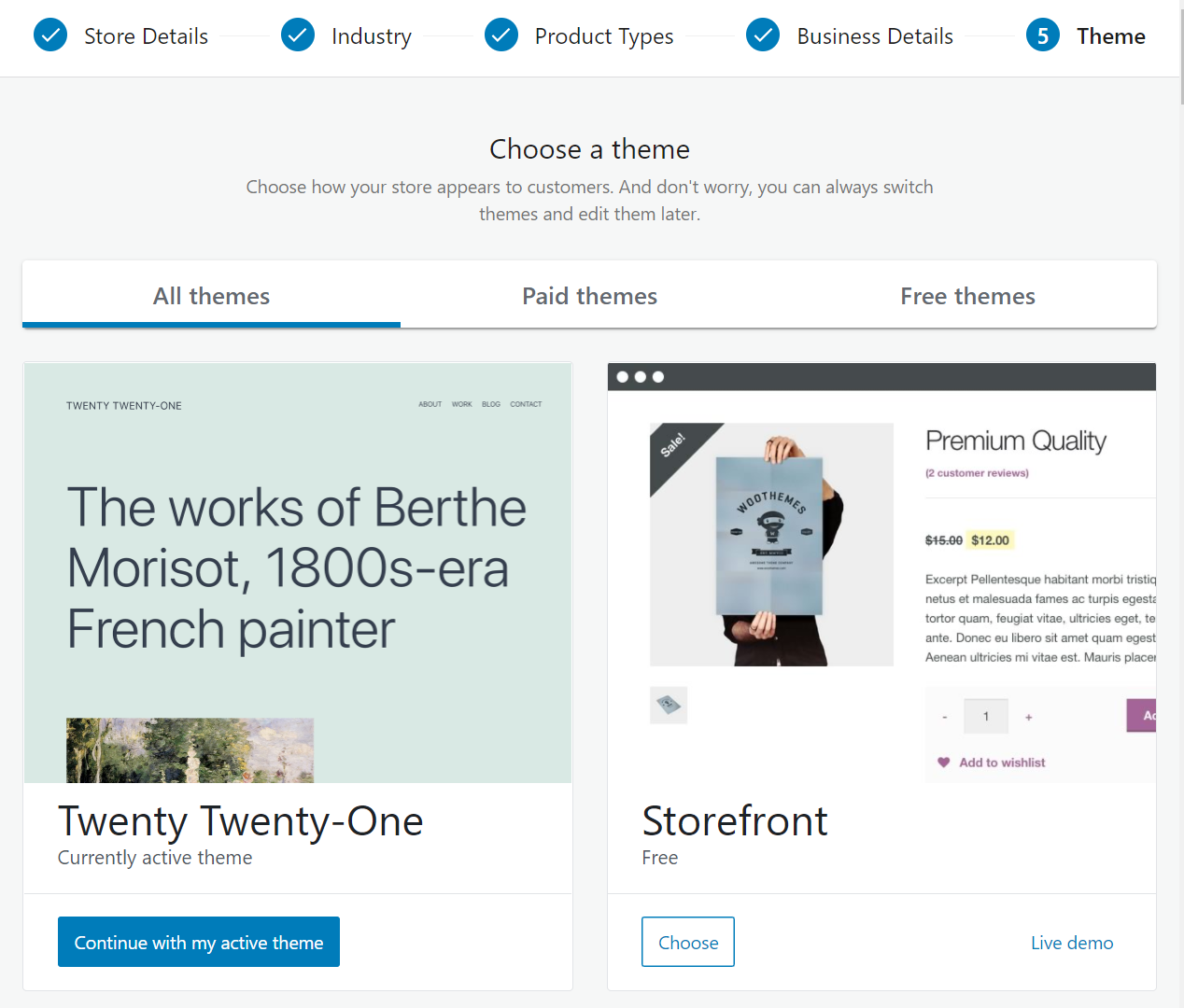

WooCommerce가 제안하는 테마를 선택할 필요는 없습니다. 실제로 WooCommerce를 처음 사용하는 경우 조사를 수행하고 상점의 요구 사항에 맞는 올바른 테마를 찾는 것이 좋습니다.
페이지 빌더 기능을 포함하고 WooCommerce와 완벽하게 호환되는 테마를 찾고 있다면 자체 Divi를 확인할 수 있습니다. Divi 테마는 멋진 WooCommerce 상점을 만드는 데 사용할 수 있는 시각적 빌더를 제공합니다. 또한 다음과 같은 광범위한 전자 상거래 템플릿 컬렉션에 액세스할 수 있습니다.
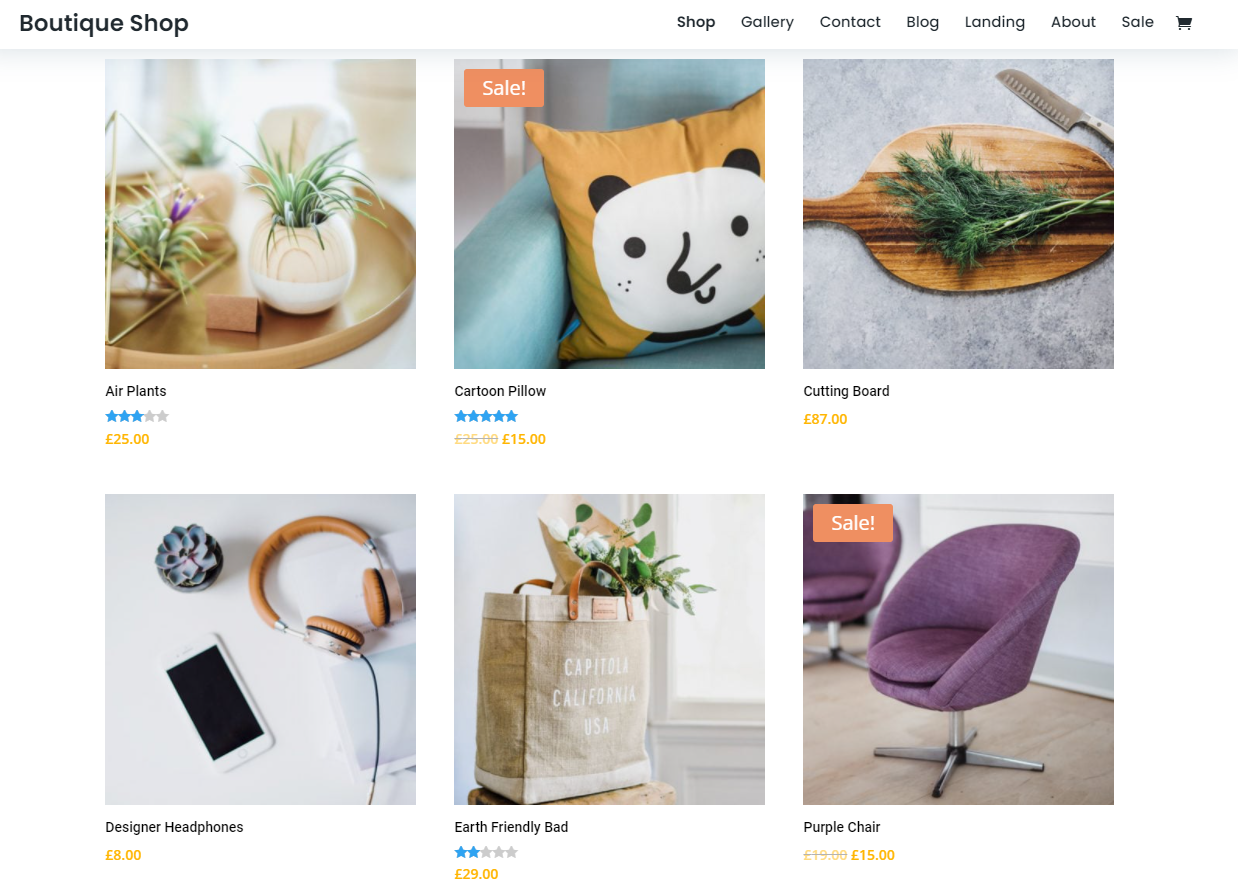
지금은 계속해서 내 활성 테마로 계속 이라는 옵션을 선택하세요. 그렇게 하면 나중에 사용할 테마를 자유롭게 선택할 수 있습니다.
7단계: 상점의 세금 설정 구성
테마를 선택하면 WooCommerce 마법사가 닫히고 WooCommerce > 홈 탭으로 이동하여 플러그인을 계속 구성할 수 있습니다. 화면 상단에서 판매 시작 준비 라고 표시된 섹션을 찾으면 여전히 주의가 필요한 세 단계가 있습니다.
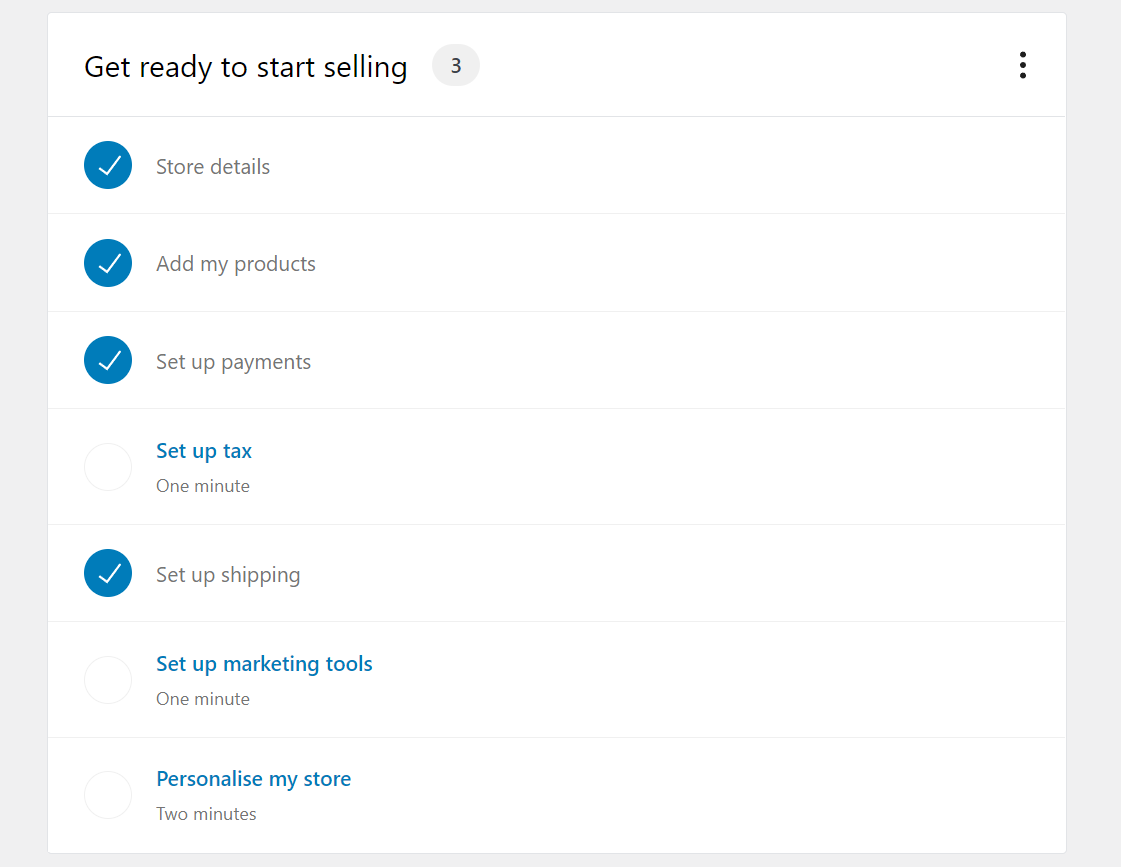
먼저 세금 설정 을 클릭합니다. WooCommerce는 세금 관리에 도움이 되도록 Jetpack 및 WooCommerce 세금 플러그인을 설치하도록 제안합니다. 그러나 세금을 수동으로 구성하거나 판매세를 부과하지 않음 옵션을 선택할 수도 있습니다.
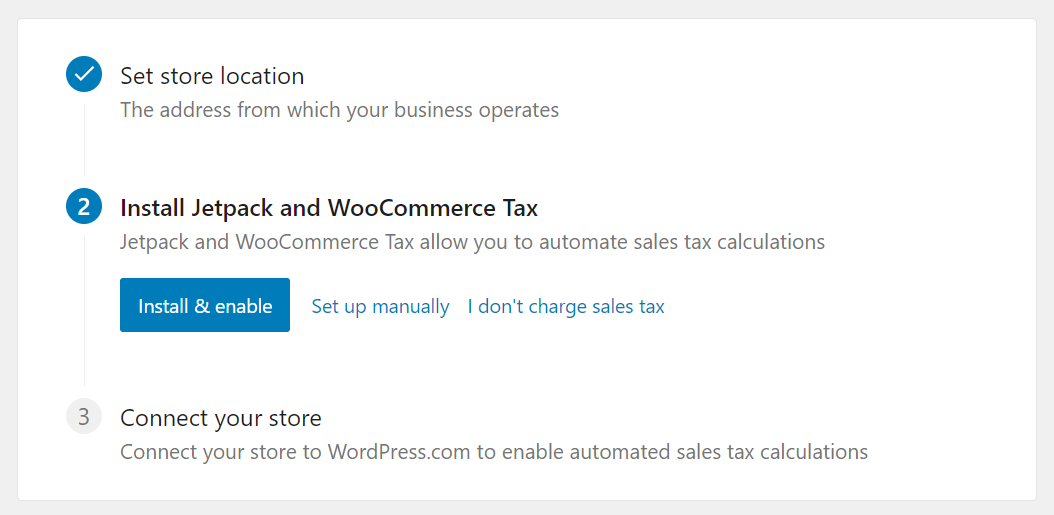
이 단계에서는 수동으로 설정 옵션을 사용하는 것이 좋습니다. 해당 링크를 클릭하면 WooCommerce > 설정 > 세금 화면으로 이동합니다. 여기에서 WooCommerce 세금을 구성할 수 있으며 이에 대해서는 다른 기사에서 다룹니다. 완료되면 다음 단계를 위해 WooCommerce > 홈 탭으로 돌아갑니다.
8단계: WooCommerce용 마케팅 도구 설정
그런 다음 판매 시작 준비 아래에서 마케팅 도구 설정 옵션을 선택합니다. 다음 화면에서 마케팅 목적으로 사용할 수 있는 다양한 권장 확장 중에서 선택할 수 있습니다.
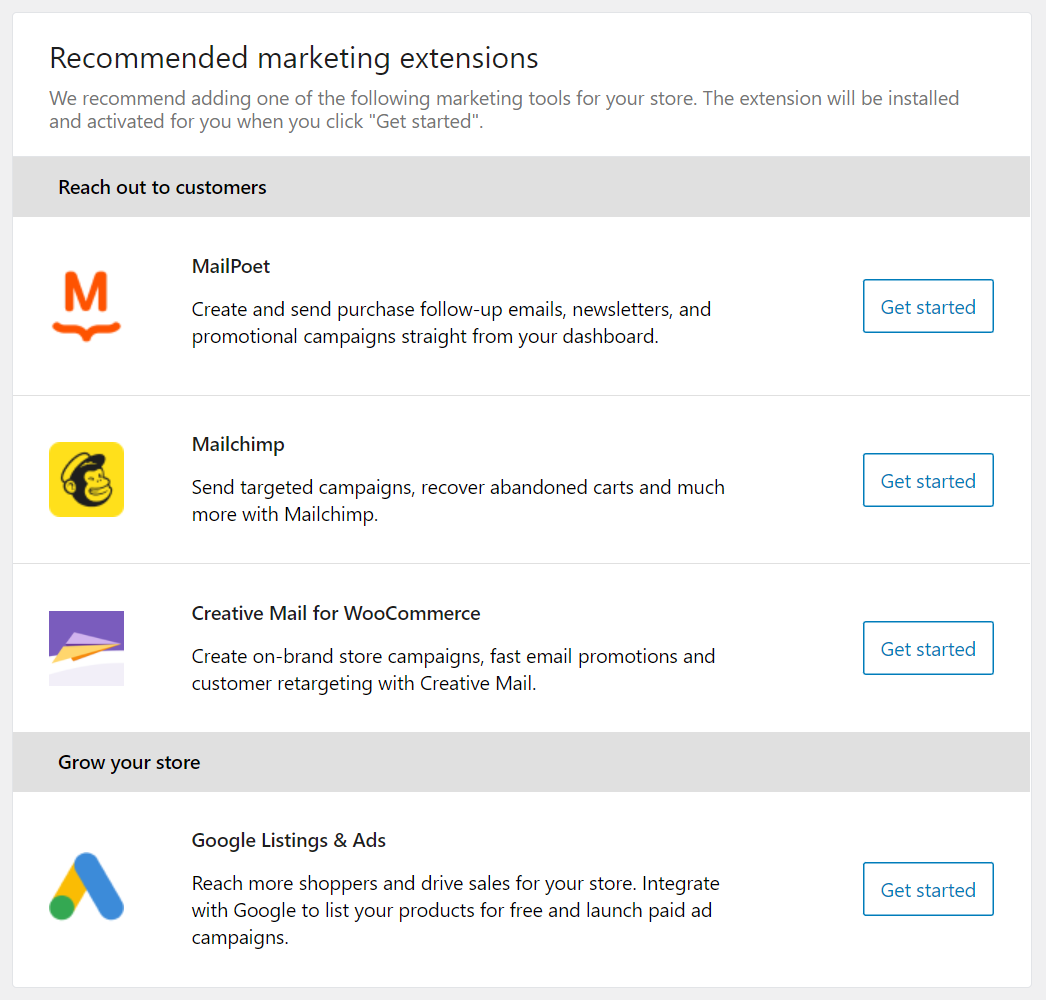
고객에게 연락하기 섹션에는 이메일 마케팅 확장 프로그램에 대한 몇 가지 제안 사항이 포함되어 있습니다. 그러나 WooCommerce에서 원하는 모든 이메일 마케팅 도구를 사용할 수 있다는 점에 유의하는 것이 중요합니다. 이를 염두에 두고 권장되는 이메일 마케팅 서비스 중 일부를 확인하십시오. 이 서비스는 모두 WordPress 및 WooCommerce와 통합할 수 있습니다.
동일한 메모에서 매장 성장 섹션을 통해 Google 목록 및 광고 사용을 시작할 수 있습니다. 유료 광고를 사용하려면 수동으로 설정하는 것이 좋습니다. 지금은 스토어 설정을 계속해 보겠습니다.
9단계: WooCommerce 스토어 개인화
WooCommerce > 홈 으로 돌아가서 이번에는 판매 시작 준비 아래에서 상점 개인화를 클릭합니다. 다음 화면에는 세 가지 옵션이 있습니다. 하나는 스토어의 새 홈 페이지를 설정하기 위한 것이고 다른 하나는 로고를 업로드하기 위한 것이며 마지막 옵션은 스토어 "공지"를 만들기 위한 것입니다.

첫 번째 옵션부터 시작하겠습니다. 홈페이지 만들기 를 클릭하면 WooCommerce가 자동으로 스토어의 기본 홈페이지를 설정합니다. 다음은 기본 WordPress 테마 중 하나를 사용할 때의 모습입니다.
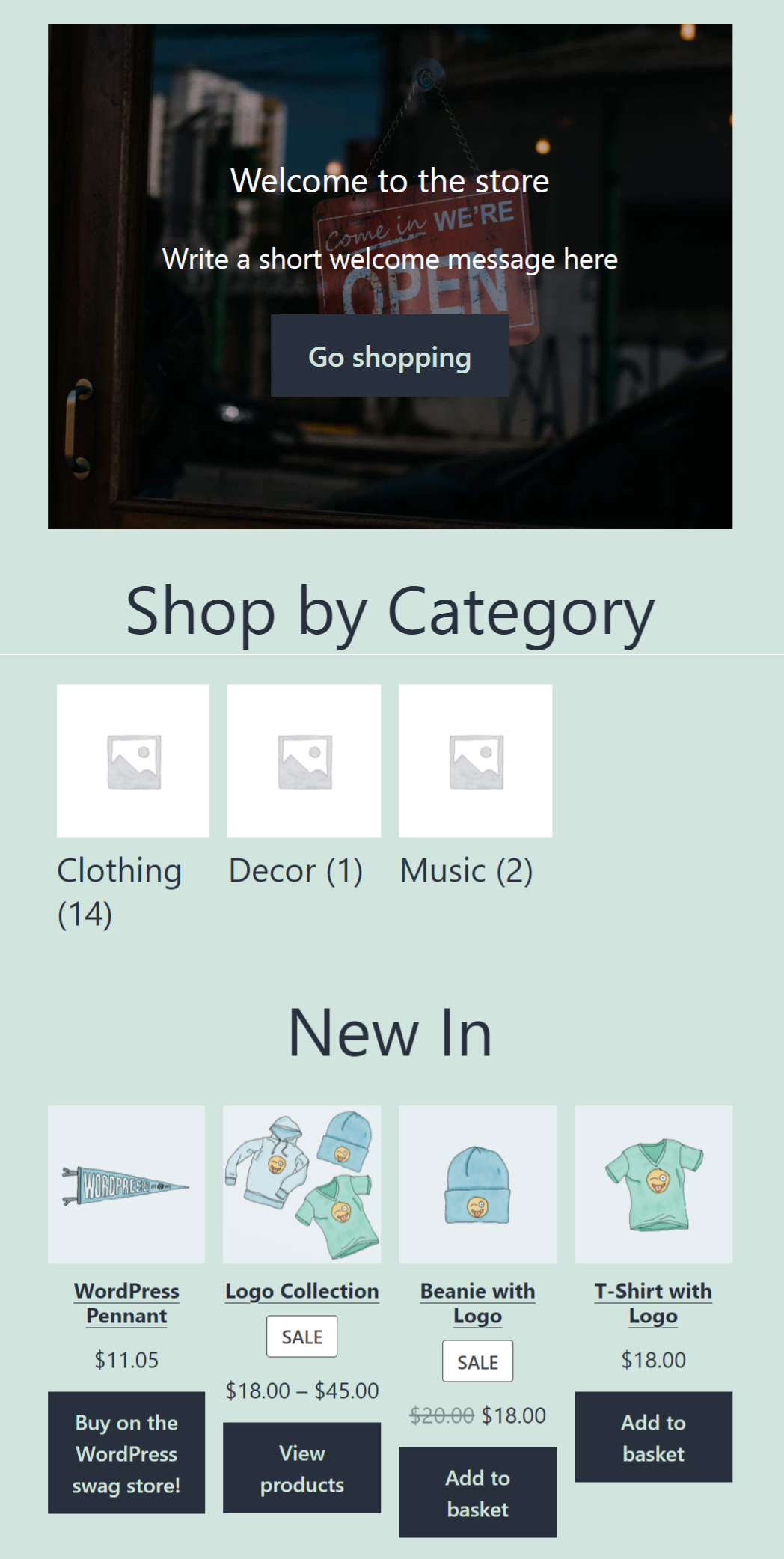
나중에 언제든지 홈페이지를 사용자 정의할 수 있습니다. 지금은 개인화 화면으로 돌아가겠습니다.
이 단계에서 WooCommerce가 스토어 로고로 사용할 이미지를 업로드할 수 있습니다. 어떤 유형의 이미지를 사용할지는 귀하에게 달려 있지만 모든 유형의 장치에서 잘 보이는 확장 가능한 로고에는 SVG를 권장합니다.
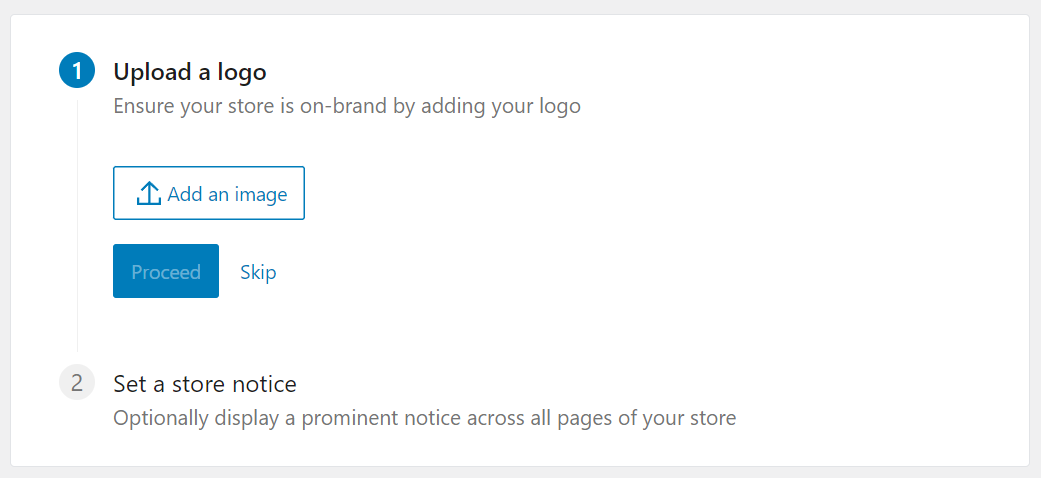
마지막으로 WooCommerce가 스토어의 모든 페이지에 표시할 간단한 알림 표시줄을 설정할 수 있습니다. 이 기능은 세일을 진행하는 경우 매우 유용하므로 향후를 위해 염두에 두십시오.

그게 다야! 이 시점에서 완전히 작동하는 WooCommerce 스토어가 있습니다. 플러그인은 자동으로 상점 및 제품 페이지를 설정하고 선호하는 결제 프로세서를 사용하여 완벽하게 작동하는 체크아웃 프로세스를 설정합니다.
그러나 구성할 수 있는 WooCommerce 설정이 여전히 많이 있습니다. 이것은 웹사이트에 광범위한 기능을 추가하는 대규모 플러그인이므로 시간을 내어 전체 옵션 목록을 살펴보는 것이 좋습니다. 그렇게 하면 상점이 첫날부터 원하는 대로 정확하게 작동할 것입니다.
결론
WooCommerce를 설치하는 방법을 배우는 것은 생각보다 쉽습니다. 그러나 플러그인은 WordPress에 많은 기능을 추가하므로 각 기능을 살펴보는 데 시간이 걸립니다. 다행히 WooCommerce에는 상점 설정을 위한 가장 중요한 단계를 안내하는 설치 마법사가 함께 제공됩니다.
설치 마법사를 완료한 후 다음 단계는 나머지 WooCommerce 설정을 구성하고 상점에 완벽한 테마를 선택하는 것입니다. 그 시점부터는 상점 스타일을 사용자 정의하고 제품 게시를 시작하는 일만 남았습니다.
WooCommerce를 설치하는 방법에 대해 질문이 있습니까? 아래 댓글 섹션에서 살펴보겠습니다!
Bloomicon/Shutterstock.com을 통한 추천 이미지
